
Эта работа получилась спонтанно, без референсов и останется эскизом для дальнейшей оконченной работы. По большей части она стала пробой инструмента карандаша в Painter 11. Для ее были использованы: Painter 11 (набросок), Photoshop CS 3 and Wacom Intuos 3.
1. Итак, набросок делаем в Painter 11 с помощью кисти, имитирующей простой карандаш. Именно для наброска этот инструмент хорош, так как дает реалистичный результат карандаша и в работе очень податлив, особенно если использовать его с нажимом 3-4.
2. Поскольку, как сказано выше, эта работа лишь набросок, то в процессе рисования автор не особо заботится о структурной точности персонажа. Линии эскиза могут быть экспрессивными, перо планшета двигается как продолжение руки, элементы целой структуры могут получиться разорванными. 

3. Когда набросок закончен, Painter нам больше не нужен. Рsd-файл отправляем в Photoshop, и начинаем процесс окрашивания работы. Но, собственно, цветом мы займемся немного позже. Сначала важнее слепить форму из свето-тени, поэтому на первом этапе окрашивания мы берем только черно-белые оттенки и создаем объем.
Создаем новый слой и ставим его под слоем с наброском, заливаем его серым тоном (см.скрин), а в слое с наброском меняем режим наложения на Мultiply (Умножение).
4. После этого приходит пора подумать о композиционном фокусе работы. Здесь автор решил сделать центом композиции лицо воина. Значит, оно должно стать самым светлым пятном в работе, оттенок его кожи будет почти белым. Мягкое освещение будет падать на лицо сверху.
Когда основа работы уже сделана, доводить детали лучше не используя чисто черного и белого цветов. Ведь в природе их тоже не существует. Лучше если вы используете темный цвет с 95% черного, и белый цвет с 10% цветового оттенка.
5. Для работы автор использовал стандартную твердую круглую кисть со следующими настройками: 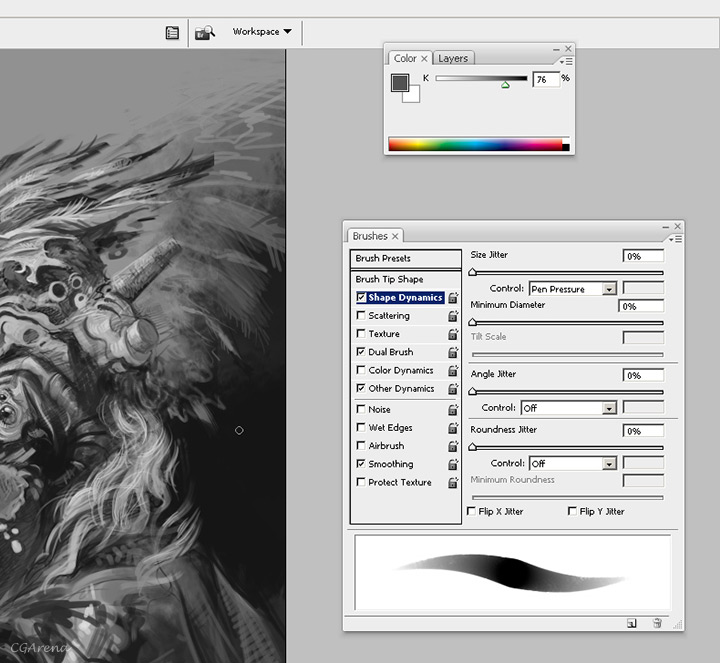
6. Теперь беремся за цвет. Основным тоном работы должен стать зеленый цвет с низкой насыщенностью. Для этого создаем новый слой в режиме наложения Мultiply (Умножение) и заливаем его нужным тоном. Работа уже на этом этапе приобретает нужное настроение.
7. Работу по детализации начинаем с лица. На этом этапе работы режим кисти лучше поставить на
soft light (мягкий свет). Окрашиваем лицо светлыми тонами с добавлением красных оттенков. Они помогут "вытащить" лицо из окружающего зеленого тона на передний план. 

8. После проработки лица начинаем работу над остальными элементами. Этот процесс в уроке не будет описан подробно. На этом этапе важно помнить о целостности работы: что самое светлое, что самое темное, и вести процесс окрашивания в этих рамках. В любом случае средствами Photoshop всегда легко исправить ошибки и откорректировать работу в конце.


